Visiškai naujas „Ubuntu 19“ leidimas.10, atnešė daug naujų funkcijų elito operacinei sistemai. Sąsaja yra greitesnė nei bet kada, ir net tema gavo gražų, funky atnaujinimą, su naujomis piktogramomis ir langų temomis. Atnaujinkite į „GNOME 3“.34 sistema taip pat pridėjo nemažai įtaigumo.
Be visų šių dalykų, buvo pridėta „„Ubuntu Media Share“." Ši funkcija leidžia vartotojams dalytis ar perduoti norimą turinį per savo vietinį tinklą, įskaitant visus įrenginius, palaikančius DLNA, pagrįstą UPnP („Universal Plug and Play“). Galite transliuoti pasirinktą sistemos turinį išmaniuosiuose televizoriuose, žaidimų konsolėse, kituose kompiuteriuose ir net išmaniuosiuose telefonuose.
Čia yra esminis naudojimo būdas „Ubuntu Media Share“.
Įgalinamas „Ubuntu Media Share“
Prieš pradedant juo naudotis, „Ubuntu Media Share“ Pirmiausia reikia įjungti funkciją. Žinoma, saugumo sumetimais jis yra išjungtas pagal numatytuosius nustatymus. Norėdami jį įgalinti, atlikite šiuos veiksmus:
- Ieškoti 'Dalijimasis'naudojant paleidimo priemonę arba nustatymuose
- Viduje konors 'Dalijimasisnustatymų lange, įgalinkite bendrinimą iš viršutinės juostos
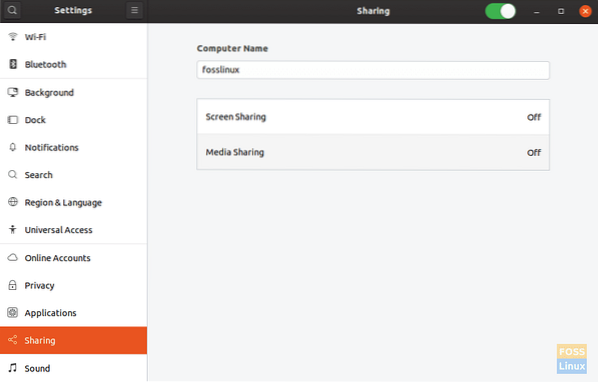 Dabar turite įgalinti bendrinimą.
Dabar turite įgalinti bendrinimą.
Medijos bendrinimo nustatymas
Dabar, kai jūsų sistemai leidžiama dalytis daiktais vietiniame tinkle, turite nurodyti failus, kuriuos ji gali bendrinti. Pirmiausia, kad įgalintumėte failų bendrinimą ir srautą, įjunkite 'Žiniasklaidos bendrinimas “ kuri yra antroji galimybė iš dviejų variantų, esančiųDalijimasis' langas.
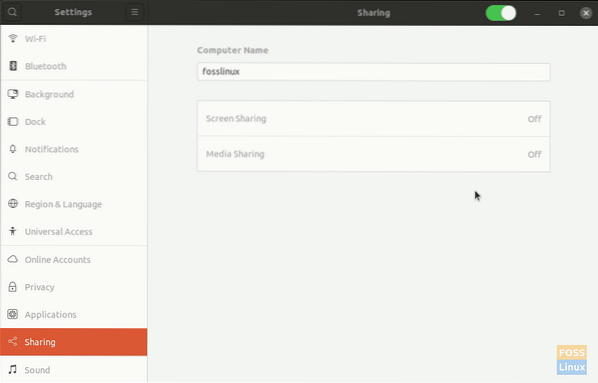
Dalijimosi žiniasklaida katalogai
Kaip matote ekrano kopijoje, numatytieji katalogai, kuriais bus dalijamasi tinkle, yra Muzika, Vaizdo įrašai, ir Paveikslėliai. Naudodami kryžiaus ženklą vardo dešinėje, galite pašalinti bet kurį iš šių katalogų, jei to norite, arba naudodami pliuso ženklą, kuris rodomas slinkus žemyn, ir galite pridėti daugiau katalogų.
Tinklai
Dialogo lango apačioje galima rasti parinktį įgalinti / išjungti žiniasklaidos naudojimąsi konkrečiais tinklais. Rasite tinklų, prie kurių jūsų sistema buvo prijungta, sąrašą ir galėsite įjungti / išjungti kiekvieno tinklo bendrinimą atskirai.

Kaip pradėti dalintis
Įjungus Žiniasklaidos bendrinimas, pasirinkite katalogus, kuriuos norite bendrinti, ir tinklus, kuriais „Ubuntu“ gali bendrinti laikmenas. Tai viskas, ką turite padaryti, kad galėtumėte naudoti „Ubuntu Media Sharing“.
Dabar galite patikrinti bet kurį iš vietinio tinklo įrenginių, palaikančių DLNA, ir galėsite pamatyti savo „Ubuntu“ sistemos pavadinimą. Pavyzdžiui, čia yra ekrano kopija iš „Android“ įrenginio, naudojant programą Yaacc (taip pat atvirojo kodo programa), kuri yra DLNA klientas / imtuvas. Katalogus galima naršyti, o žiniasklaidą galima lengvai perduoti.
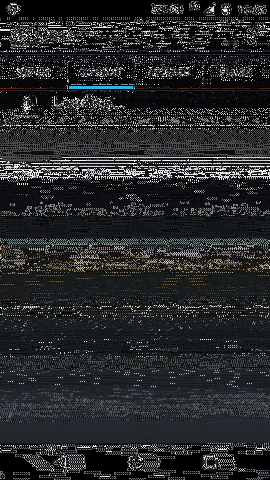
Išvada
„Ubuntu Media Sharing“ yra dar viena „Ubuntu“ programa, kuri dar labiau palengvina vartotojų gyvenimą ir leidžia lengvai dalytis medija. Akivaizdu, kad dėl tokių programų ir daugybės kitų „Ubuntu“ yra toks pat populiarus kaip ir „Linux“ bendruomenėje. Tikimės, kad šis straipsnis jums buvo naudingas. Jei turite klausimų, nedvejodami rašykite juos komentarų skiltyje. Cheers!
 Phenquestions
Phenquestions



